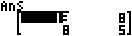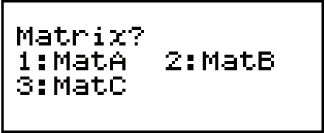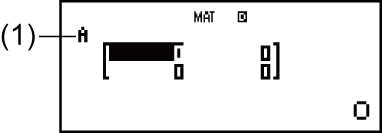Mátrixszámítások (MATRIX)
MATRIX módban akár 3 sorból és 3 oszlopból álló mátrixokkal tud végezni számításokat. Mátrix számítások végzéséhez először rendeljen adatot a speciális mátrix változókhoz (MatA, MatB, MatC) és utána használja a változókat a számításokban az alábbi példában látható módon.
1. példa: Így tudja hozzárendelni az  -t a MatA-hoz és a
-t a MatA-hoz és a  -t a MatB-hez, majd elvégezni az alábbi számítást:
-t a MatB-hez, majd elvégezni az alábbi számítást:  ×
×  (MatA×MatB),
(MatA×MatB),  +
+  (MatA+MatB)
(MatA+MatB)
1. A 
 (MATRIX) megnyomásával lépjen be a MATRIX módba.
(MATRIX) megnyomásával lépjen be a MATRIX módba.
2. Nyomja meg a  (MatA)
(MatA) (2×2) gombokat.
(2×2) gombokat.
Ennek hatására meg fog jelenni a mátrix szerkesztő, hogy bevihesse a 2 × 2 mátrix elemeit, amelyet a MatA-hoz adott meg.
- (1) Az „A” a „MatA”-t jelenti.
3. Írja be a MatA elemeit: 2 1
1 1
1 1
1 .
.
4. Végezze el az alábbi gomb műveletet:

 (MATRIX)
(MATRIX) (Data)
(Data) (MatB)
(MatB) (2×2). Ennek hatására meg fog jelenni a mátrix szerkesztő, hogy bevihesse a 2 × 2 mátrix elemeit, amelyet a MatB-hez adott meg.
(2×2). Ennek hatására meg fog jelenni a mátrix szerkesztő, hogy bevihesse a 2 × 2 mátrix elemeit, amelyet a MatB-hez adott meg.
5. Írja be a MatB elemeit: 2
 1
1
 1
1 2
2 .
.
6. Nyomja meg a  -t, hogy a számítási képre jusson és végezze el az első számítást (MatA×MatB):
-t, hogy a számítási képre jusson és végezze el az első számítást (MatA×MatB):

 (MATRIX)
(MATRIX) (MatA)
(MatA)

 (MATRIX)
(MATRIX) (MatB)
(MatB) .
.
Ennek hatására meg fog jelenni a MatAns kép és rajta a számítási eredmények.

(2) Az „Ans” a „MatAns”-t jelenti.
Megjegyzés: A „MatAns” „Matrix Answer Memory”-t jelent. További információt lásd „Mátrix válaszmemória”.
7. Végezze el a következő számítást (MatA+MatB):


 (MATRIX)
(MATRIX) (MatA)
(MatA)

 (MATRIX)
(MATRIX) (MatB)
(MatB) .
.

Mátrix válaszmemória
Amikor a MATRIX módban végrehajtott számítás eredménye mátrix, a MatAns kép és benne az eredmény fog megjelenni. A számológép pedig hozzárendeli az eredményt a „MatAns” nevű változóhoz.
A MatAns változó az alábbi módon használható a számításokban.
Úgy tudja bevonni a MatAns változót valamely számításba, hogy elvégzi az alábbi műveletet: 
 (MATRIX)
(MATRIX) (MatAns).
(MatAns).
Ha megnyomja az alábbi gombok valamelyikét, mialatt még a MatAns kép látszik a kijelzőn, a számológép önműködően a számítási képre fog kapcsolni:  ,
,  ,
,  ,
,  ,
,  ,
,  ,
, 
 (x3). A számítási kép meg fogja jeleníteni a MatAns változót és utána a megnyomott gombhoz tartozó műveleti jelet vagy függvényt.
(x3). A számítási kép meg fogja jeleníteni a MatAns változót és utána a megnyomott gombhoz tartozó műveleti jelet vagy függvényt.
Mátrix változó adatok hozzárendelése és szerkesztése
Fontos!
A mátrix szerkesztő nem támogatja az alábbi műveleteket:  ,
, 
 (M-),
(M-), 
 (STO). Ugyanígy a Pol, Rec és a többtagú kifejezések sem vihetők be a mátrix szerkesztővel.
(STO). Ugyanígy a Pol, Rec és a többtagú kifejezések sem vihetők be a mátrix szerkesztővel.
Új adatok hozzárendelése egy mátrixváltozóhoz:
1. Nyomja meg a 
 (MATRIX)
(MATRIX) (Dim)-t és utána a megjelenő menün válassza ki a mátrix változót, amelyhez adatot akar hozzárendelni.
(Dim)-t és utána a megjelenő menün válassza ki a mátrix változót, amelyhez adatot akar hozzárendelni.
2. Az utána megjelenő menün válasszon dimenziót (m×n).
3. A megjelenő mátrix szerkesztő használatával vigye be a mátrix elemeit.
2. példa: Így tudja hozzárendelni a 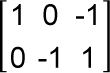 -t a MatC-hez
-t a MatC-hez

 (MATRIX)
(MATRIX)
 (Dim)
(Dim) (MatC)
(MatC) (2×3)
(2×3)
1 0
0
 1
1 0
0
 1
1 1
1

Mátrixváltozó elemeinek szerkesztése:
1. Nyomja meg a 
 (MATRIX)
(MATRIX) (Data)-t és utána a megjelenő menün válassza ki a szerkeszteni kívánt mátrix változót.
(Data)-t és utána a megjelenő menün válassza ki a szerkeszteni kívánt mátrix változót.
2. A megjelenő mátrix szerkesztő használatával szerkessze meg a mátrix elemeit.
Vigye rá a kurzort arra a rekeszre, amely a megváltoztatni óhajtott elemet tartalmazza, vigye be az új értéket és utána nyomja meg a  -t.
-t.
Így tudja másolni a mátrix változó (vagy MatAns) tartalmát:
1. A mátrix szerkesztő használatával jelenítse meg a másolni kívánt mátrixot.
Például, ha át akarja másolni a MatA-t, végezze el az alábbi gombműveletet: 
 (MATRIX)
(MATRIX) (Data)
(Data) (MatA). Ha át akarja másolni a MatAns tartalmát, végezze el az alábbi műveletet a MatAns kép előhozásához:
(MatA). Ha át akarja másolni a MatAns tartalmát, végezze el az alábbi műveletet a MatAns kép előhozásához: 

 (MATRIX)
(MATRIX) (MatAns)
(MatAns) .
.
2. Nyomja meg a 
 (STO)-t és az alábbi gombműveletek valamelyikének elvégzésével adja meg a célhelyet, ahová másolni akar:
(STO)-t és az alábbi gombműveletek valamelyikének elvégzésével adja meg a célhelyet, ahová másolni akar:  (MatA),
(MatA),  (MatB) vagy
(MatB) vagy  (MatC).
(MatC).
Ennek hatására meg fog jelenni a mátrix szerkesztő, benne a másolási célhely tartalmával.
Mátrixszámítási példák
Az alábbi példák MatA =  -t és MatB =
-t és MatB =  -t használ az 1. példából, és MatC =
-t használ az 1. példából, és MatC = 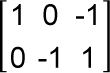 -t a 2. példából.
-t a 2. példából.
3. példa: 3 × MatA (mátrixok skaláris szorzása).
 3
3

 (MATRIX)
(MATRIX) (MatA)
(MatA)
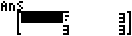
4. példa: Állítsa elő a MatA determinánsát (det(MatA)).


 (MATRIX)
(MATRIX) (det)
(det)

 (MATRIX)
(MATRIX) (MatA)
(MatA)

- 1
5. példa: Állítsa elő a MatC transzpozícióját (Trn(MatC)).


 (MATRIX)
(MATRIX) (Trn)
(Trn)

 (MATRIX)
(MATRIX) (MatC)
(MatC)

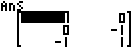
6. példa: Állítsa elő meg a MatA inverz mátrixát (MatA-1).
Megjegyzés: Ehhez a bevitelhez nem használhatja az  -t. A
-t. A  gombot használja a „-1” beviteléhez.
gombot használja a „-1” beviteléhez.


 (MATRIX)
(MATRIX) (MatA)
(MatA)

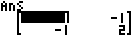
7. példa: Állítsa elő a MatB egyes elemeinek abszolútértékét (Abs(MatB)).


 (Abs)
(Abs)
 (MATRIX)
(MATRIX) (MatB)
(MatB)

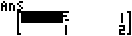
8. példa: Határozza meg a MatA négyzetét és köbét (MatA2, MatA3).
Megjegyzés: Ehhez a bevitelhez nem használhatja az  -t. Használja a
-t. Használja a  -t a négyzetre emelés és
-t a négyzetre emelés és 
 (x3)-t a köbre emelés megadásához.
(x3)-t a köbre emelés megadásához.


 (MATRIX)
(MATRIX) (MatA)
(MatA)

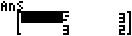


 (MATRIX)
(MATRIX) (MatA)
(MatA)
 (x3)
(x3)